küsimus
Probleem: kuidas parandada poerakenduste viga pärast sügisest Creatorsi värskendust?
Nii et installisin eile Fall Creators Update'i ja saade algas. Pärast värskendust kadus enamik Windows Store'i rakendusi, sealhulgas Store'i rakendus ise, menüüst Start. Cortana ei leia neid ka, kuid ma ei saa neid uuesti installida, kuna need on juba süsteemis.
Ainus viis, kuidas ma neile juurde pääsen, on käivitada Windowsi pood võrgus, leida vajalik rakendus, pääseda sellele juurde ja klõpsata nuppu Esita. Kas parandus on juba olemas?
Lahendatud Vastus
Microsoft on lõpuks välja andnud Windows 10 Fall Creators Update (V1709) ja avaldab selle järk-järgult miljonite laua-, sülearvutite ja tahvelarvutite jaoks. See värskendus on praegu viimane suurem värskendus Windows 10 ajaloos ja kõik tulevased täiustused avaldatakse eeldatavasti iganädalaste värskendustega.
Erinevus iganädalaste või kvaliteetsete värskenduste ja funktsioonivärskenduste vahel[1] (Anniversary Update, Creators Update ja nüüd Fall Creators Update) on teostatavate muudatuste arv. Kvaliteedivärskendused on suunatud süsteemi hooldusele ja praeguste probleemide lahendamisele.
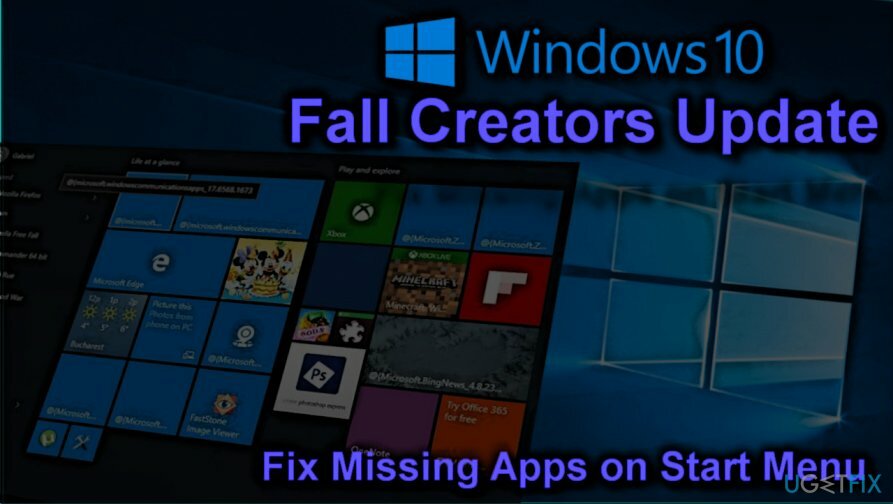
Vahepeal tutvustavad funktsioonivärskendused, antud juhul Fall Creators Update, uut kujundust, People Hub, Mixed Reality,[2] Story Remix, telefoni linkimine ja hulk muid uusi funktsioone, samuti täiustab erinevaid Creators Update'is (V1703) esitatud funktsioone.
Kuigi Microsoft teeb kõik endast oleneva, et tagada Fall Creators Update'i sujuv juurutamine, rohkelt uusi funktsioone, rakendusi ja täiustusteta, mis tuleb kohe installida miljonite erinevate riistvarakonfiguratsioonidega seadmetesse, ei saa mööda minna talitlushäired.
Üks Fall Creators Update'i vigadest, mida Microsoftis ja teistes foorumites aktiivselt arutatakse, on seotud vaikerakendustega.[3] Windows 10 kasutajate sõnul lõppes värskenduse installimine puuduvate rakendustega, sealhulgas Store, Skype, MSN News, Business and Sport, Netflix jt.
Kui süsteem pärast V1709 installimist taaskäivitub, puuduvad paljud poe rakenduste paanid menüüst Start. Cortana ei leia ka puuduvaid rakendusi. Sellegipoolest on rakendused programmide ja funktsioonide loendis ning neid saab Windowsi poes käivitada.
Praegu pole ametlikku lahendust saadaval. Kuigi Microsofti on juba pärast FCU installimist kadunud rakenduste veast teavitatud, pole tehnikud veel süüdlast tuvastanud. Sellegipoolest on paar mitteametlikku parandust, mis võivad aidata kadunud rakendusi taastada (vt allpool).
Kui aga probleemi ei ole lahendatud ja te ei pääse paljudele poe rakendustele juurde, peate võib-olla värskenduse tagasi tõmbama ja ootama, kuni plaaster vabastatakse.
Juhend Windows 10 Fall Creators Update'i puuduvate poerakenduste vea parandamiseks
Kahjustatud süsteemi parandamiseks peate ostma selle litsentsitud versiooni Reimage Reimage.
MÄRKUS. Allpool toodud parandused ei ole ametlikud, mis tähendab, et Microsoft pole neid heaks kiitnud. Sellegipoolest väitsid paljud inimesed, et need on abiks.
Isegi kui parandused aitasid, pidage meeles, et need on ajutised ja peate paiga värskenduse installima kohe, kui Microsoft selle välja annab.
1. meetod. Registreerige puuduvad rakendused uuesti PowerShelli abil
Kahjustatud süsteemi parandamiseks peate ostma selle litsentsitud versiooni Reimage Reimage.
Kui avastasite, et pärast Fall Creators Update'i installimist on palju rakendusi puudu, on parim viis nende taastamiseks käivitada kõrgendatud PowerShell ja registreerida kõik rakendused mõne käsuga uuesti.
- Vajutage Windowsi võti ja tüüp PowerShell.
- Paremklõpsake PowerShell valik ja valige Käivitage administraatorina.
- Kleepige Windows PowerShelli keskkonnas järgmised käsud:
reg kustutada "HKCU\\Software\\Microsoft\\Windows NT\\CurrentVersion\\TileDataModel\\Migration\\TileStore" /va /f
get-appxpackage -packageType pakett |% {add-appxpackage -register -disabledevelopmentmode ($_.installlocation + „\\appxmetadata\\appxbundlemanifest.xml”)}
$bundlefamilies = (get-appxpackage -packagetype Bundle).packagefamilyname
get-appxpackage -packagetype peamine |? {-not ($bundlefamilies -contains $_.packagefamilyname)} |% {add-appxpackage -register -disabledevelopmentmode ($_.installlocation + "\\appxmanifest.xml")}
- Kui käsud on täidetud, sulgege PowerShell ja kontrollige, kas puuduvad rakendused kinnitati edukalt menüüsse Start.
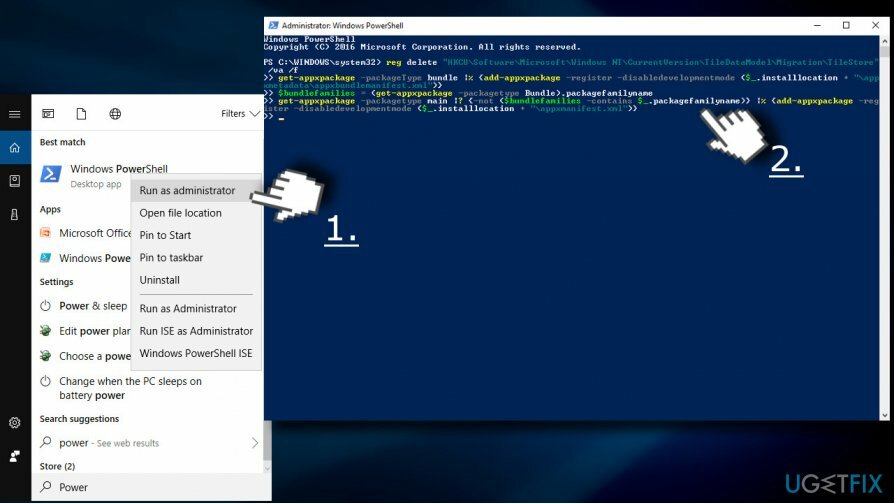
2. meetod. Parandage või lähtestage puuduvad rakendused käsitsi
Kahjustatud süsteemi parandamiseks peate ostma selle litsentsitud versiooni Reimage Reimage.
See meetod võib aidata neid Windows 10 Fall Creators Update'i kasutajaid, kes leidsid, et üks või paar rakendust on puudu.
- Vajutage Windowsi klahv + I ja avatud Rakendused osa.
- Laiendage Rakendused ja funktsioonid jaotist ja leidke puuduv rakendus.
- Klõpsake rakenduse kirjel ja valige Täpsemad valikud link.
- Kui näete a Remont valikut, klõpsake seda. Kui see valik pole saadaval või rakenduse taastamine ebaõnnestus, korrake ülaltoodud samme, välja arvatud see, et nupu Paranda klõpsamise asemel klõpsake Lähtesta.
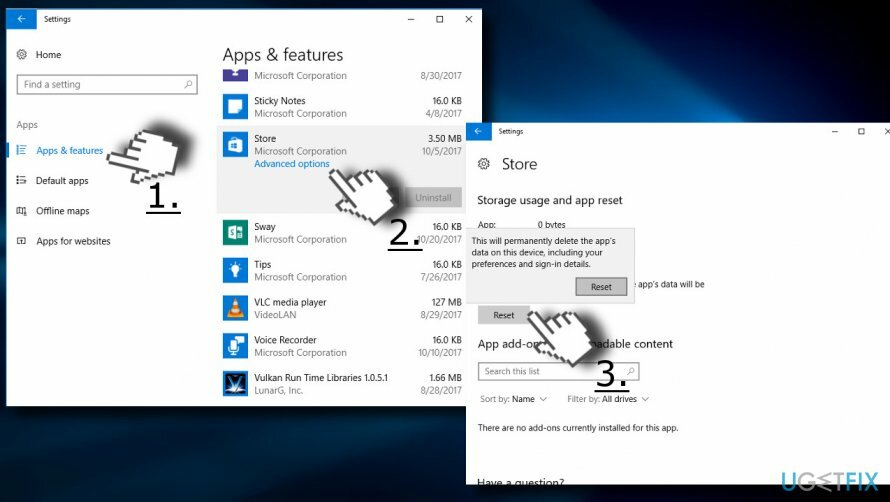
3. meetod. Installige puuduvad rakendused uuesti
Kahjustatud süsteemi parandamiseks peate ostma selle litsentsitud versiooni Reimage Reimage.
Kui eelmised meetodid ei aidanud Fall Creators Update'is puuduvaid Store'i rakendusi taastada, peaksite proovima need uuesti installida.
- Vajutage Windowsi võti ja valige Rakendused.
- peal Rakendused ja funktsioonid leidke menüüst Start puuduvad rakendused ja klõpsake neid (ükshaaval).
- Valige Desinstallige.
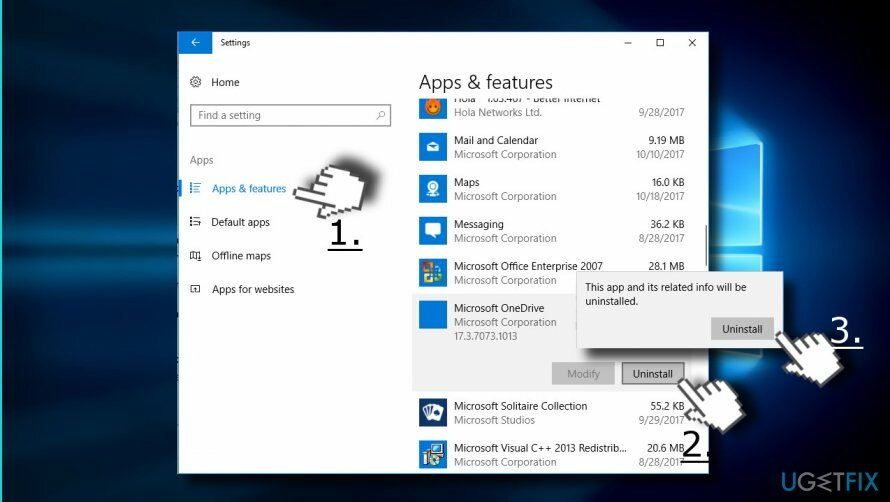
- Pärast seda avage Windowsi pood ja installige uuesti rakendused, mille olete varem desinstallinud.
4. meetod. Kerige värskendus tagasi
Kahjustatud süsteemi parandamiseks peate ostma selle litsentsitud versiooni Reimage Reimage.
Kui Fall Creators Update'i puuduvate rakenduste lähtestamine või uuesti installimine aitas, on ainus viis rakenduste hankimiseks tagasi on värskenduse tagasivõtmine ja Creators Update'i (V1703) kasutamine seni, kuni viga on ametlikult teada. fikseeritud.
- Vajutage Windowsi klahv + I ja avatud Värskendus ja turvalisus osa.
- Kliki Taastumine nuppu.
- Klõpsake Alustama all nupp Minge tagasi varasema konstruktsiooni juurde.
- Valige soovitud valik Hoidke mu failid alles või Eemaldage kõik.
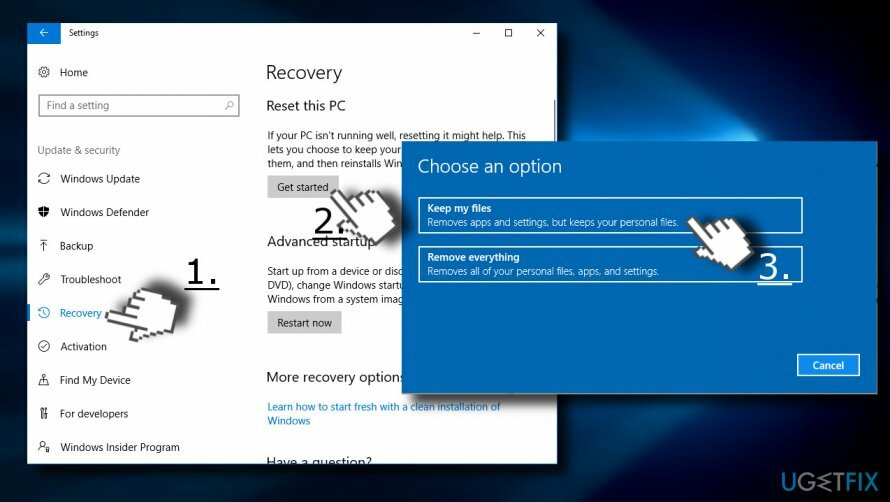
- Nüüd peaks süsteem muudatused tagasi võtma ja seejärel taaskäivitama. Kui süsteem taaskäivitub, peaksid kõik puuduvad rakendused olema tavapärastes kohtades.
Parandage oma vead automaatselt
ugetfix.com meeskond püüab anda endast parima, et aidata kasutajatel leida parimad lahendused oma vigade kõrvaldamiseks. Kui te ei soovi käsitsi parandada, kasutage automaatset tarkvara. Kõik soovitatud tooted on meie spetsialistide poolt testitud ja heaks kiidetud. Tööriistad, mida saate oma vea parandamiseks kasutada, on loetletud allpool.
Pakkumine
tee seda kohe!
Laadige alla FixÕnn
Garantii
tee seda kohe!
Laadige alla FixÕnn
Garantii
Kui teil ei õnnestunud Reimage'i abil viga parandada, pöörduge abi saamiseks meie tugimeeskonna poole. Palun andke meile teada kõik üksikasjad, mida peaksime teie arvates teie probleemi kohta teadma.
See patenteeritud parandusprotsess kasutab 25 miljonist komponendist koosnevat andmebaasi, mis võib asendada kasutaja arvutis kõik kahjustatud või puuduvad failid.
Kahjustatud süsteemi parandamiseks peate ostma selle litsentsitud versiooni Reimage pahavara eemaldamise tööriist.

Privaatne Interneti-juurdepääs on VPN, mis võib takistada teie Interneti-teenuse pakkujat valitsusja kolmandad osapooled teie võrgus jälgimise eest ning võimaldavad teil jääda täiesti anonüümseks. Tarkvara pakub torrentimiseks ja voogedastuseks spetsiaalseid servereid, tagades optimaalse jõudluse ega aeglusta teid. Samuti saate piiranguteta geograafilistest piirangutest mööda minna ja vaadata selliseid teenuseid nagu Netflix, BBC, Disney+ ja muid populaarseid voogedastusteenuseid, olenemata teie asukohast.
Pahavararünnakud, eriti lunavara, on teie piltidele, videotele, töö- või koolifailidele kõige suurem oht. Kuna küberkurjategijad kasutavad andmete lukustamiseks tugevat krüpteerimisalgoritmi, ei saa seda enam kasutada enne, kui lunaraha bitcoinides on tasutud. Häkkeritele maksmise asemel peaksite esmalt proovima kasutada alternatiivi taastumine meetodid, mis aitavad teil taastada vähemalt osa kadunud andmetest. Vastasel juhul võite kaotada ka oma raha koos failidega. Üks parimaid tööriistu, mis suudab taastada vähemalt mõned krüptitud failid - Data Recovery Pro.